كيفية إصلاح شاشة الموت السوداء على آيفون
نشرت: 2024-12-19لقد مر يوم أمس مرور عام على حصولي على جهاز iPhone الخاص بي، وكنت سعيدًا لأنه لا يزال يعمل بسلاسة دون أي مشاكل. ومع ذلك، تحولت فرحتي إلى قلق في صباح اليوم التالي عندما تحول جهاز iPhone الخاص بي فجأة إلى اللون الأسود ولم يعد يستجيب أثناء استخدامه. لقد فوجئت تمامًا وخيبة الأمل عندما واجهت مثل هذه المشكلة بعد عام واحد فقط من امتلاك الجهاز.

على الرغم من تجربة طرق مختلفة لاستكشاف الأخطاء وإصلاحها، يبدو أن لا شيء قد أدى إلى إنعاش جهاز iPhone الخاص بي. بعد تصفح الإنترنت لمدة ساعة بحثًا عن حل، عثرت على طريقة تابعة لجهة خارجية لإصلاح Black Screen of Death على iPhone. باتباع الخطوات بشكل صحيح، عاد جهاز iPhone الخاص بي إلى وضعه الطبيعي وبدأ العمل بشكل صحيح.
إذا كنت تواجه شاشة الموت السوداء على جهاز iPhone الخاص بك، فلا داعي للذعر. ابق هادئًا واستمر في القراءة. في هذه المقالة، سأتعمق في الأسباب الكامنة وراء هذه المشكلة وأقدم خطوات سهلة لإصلاحها. ابق معي حيث سنخوض عملية استكشاف الأخطاء وإصلاحها معًا.
جدول المحتويات
شاشة الموت السوداء على iPhone: ماذا تعني؟
عندما تعطل جهاز iPhone الخاص بي مع شاشة سوداء، لم أفهم حقًا ما كان يحدث في البداية. لقد جعل من الصعب علي إصلاحه. لذا، من المهم أن تفهم المشكلة لحلها بسهولة، وإلا فإنها ستصبح أكثر إحباطًا.
وفي الوقت نفسه، عندما تصبح شاشة iPhone الخاصة بك سوداء تمامًا ولا تستجيب، يطلق عليها مشكلة شاشة الموت السوداء. يمكن أن يحدث ذلك أثناء التحقق من الرسائل، أو تصفح شيء ما على الإنترنت، أو ممارسة الألعاب. وفجأة، تصبح الشاشة سوداء حتى بدون أي تحذير، ولا يستجيب أي شيء مهما فعلت، مثل الضغط على الأزرار أو النقر على الشاشة.
ولكن حتى بعد كل هذا، فإن جهاز iPhone الخاص بك لم يمت تمامًا. لا يعني ذلك أنك لن تتمكن أبدًا من إصلاحه أو استخدامه مرة أخرى. في بعض الأحيان، يكون سبب مشكلة الشاشة السوداء هو وجود أخطاء أو مشكلات في تطبيقات معينة على جهاز iPhone الخاص بك.
شاشة iPhone السوداء لأسباب الموت
إن فهم أسباب أي مشكلة يوفر فكرة أفضل عن كيفية العثور على الإصلاحات، وينطبق الشيء نفسه على شاشة الموت السوداء لجهاز iPhone. لذا، دعونا ننظر إلى الأسباب الكامنة وراء ذلك.
1. مشكلة الأجهزة:
السبب الرئيسي لشاشة الموت السوداء لجهاز iPhone هو مشكلة في الأجهزة. يمكن أن تؤثر مشكلة في مكونات جهاز iPhone الخاص بك بشكل مباشر على الشاشة، مما يؤدي إلى تحويلها إلى اللون الأسود أو جعلها غير مستجيبة للمس. إذا قمت بإسقاط جهاز iPhone الخاص بك أو تلامس الماء مؤخرًا، فقد يتعرض الجهاز للتلف، مما يؤدي إلى ظهور شاشة الموت السوداء.
وفي الوقت نفسه، إذا كنت متأكدًا بالفعل من أن المشكلة ناتجة عن ضرر مادي، فقد لا تناسبك الإصلاحات التي ذكرتها أدناه. في هذه الحالة، سوف تحتاج إلى الاتصال بدعم أبل. ومع ذلك، إذا كنت واثقًا من أن جهاز iPhone الخاص بك لم يتعرض لأي ضرر مادي، فيمكنك تجربة الحلول المقدمة في هذه المقالة لإصلاح جهازك.
2. مشكلة البرمجيات:
إذا لم تكن هناك مشكلة في الأجهزة، فإن السبب الثاني الأكثر احتمالاً هو البرامج. قد يكون هذا مرتبطًا بمشكلات في نظام جهاز iPhone الخاص بك، والتي تتعلق في الغالب بتحديثات iOS.
بعد تحديث iOS 18 الجديد وإطلاق سلسلة iPhone 16 الجديدة كليًا، أبلغ العديد من مستخدمي الطرازات السابقة عن مشكلة “شاشة الموت السوداء”. يقول العديد من المستخدمين أن هذه المشكلة تظهر بشكل متكرر عبر العديد من موديلات iPhone القديمة.
بصرف النظر عن مشكلة تحديث iOS، هناك عدة عوامل أخرى يمكن أن تسبب شاشة الموت السوداء على iPhone:
- تطبيقات Buggy: قد تتسبب بعض التطبيقات في ظهور شاشة سوداء للموت على iPhone إذا لم يتم تحسينها لأحدث تحديث لنظام iOS.
- الإعدادات المخصصة: إذا قمت بتخصيص أي إعدادات للبرنامج، فقد يتسبب ذلك في ظهور شاشة الموت السوداء على جهاز iPhone الخاص بك.
- مشكلات البطارية: إذا كانت بطارية iPhone الخاصة بك مستنفدة تمامًا، فلن يكون لديها القدرة على عرض أي شيء على الشاشة، مما يؤدي إلى ظهور شاشة سوداء.
- إصدار iOS غير متوافق: يمكن أن يؤدي التحديث إلى إصدار iOS غير متوافق إلى ظهور شاشة الموت السوداء على iPhone.
علاوة على ذلك، يمكن أن يؤدي ارتفاع درجة الحرارة والمشاكل أثناء نقل البيانات أيضًا إلى ظهور شاشة الموت السوداء. ضع هذه العوامل في الاعتبار وحدد السبب الجذري لمشكلة الشاشة السوداء على جهاز iPhone الخاص بك.
كيفية إصلاح شاشة الموت السوداء على آيفون
نأمل أن تكون قد حصلت على سبب شاشة الموت السوداء لجهاز iPhone الخاص بك. سأشارك تسع طرق فعالة لإصلاح Black Screen of Death على iPhone - من المؤكد أن إحدى هذه الطرق تناسبك، لذا جرب كل واحدة تلو الأخرى.
تحقق من الأضرار الجسدية
هل قمت مؤخرًا بإسقاط جهاز iPhone الخاص بك، أو هل تلامس الماء؟ إذا كان الأمر كذلك، فقد تكون هذه مشكلة خطيرة. الحلول التي سأذكرها مخصصة بشكل أساسي لمشكلات البرامج. ومع ذلك، تقل احتمالية نجاح الإصلاحات إذا تجاوزت المشكلة ذلك وإذا كانت مشكلة في الأجهزة. إذا كنت لا تزال غير متأكد من وجود أي ضرر، فمن المفيد تجربة جميع الإصلاحات. ولكن إذا كنت متأكدًا من وجود ضرر، فيجب عليك التفكير في إصلاح جهاز iPhone الخاص بك على الفور.
اشحن بطارية هاتف iPhone الخاص بك
في كثير من الأحيان، لا تكون المشكلة خطيرة كما تبدو، ونأمل أن يكون هذا هو الحال هنا أيضًا. قد تكون الشاشة السوداء لجهاز iPhone الخاص بك ناتجة ببساطة عن انخفاض مستوى البطارية. ربما تم استنزاف جهاز iPhone الخاص بك بالكامل وإيقاف تشغيله.
للتأكد من أن هذه هي الحالة، قم بتوصيل iPhone الخاص بك بمصدر طاقة واتركه ليتم شحنه لمدة 15 دقيقة تقريبًا. بعد ذلك، حاول تشغيل iPhone. إذا كان استنزاف البطارية هو المشكلة الحقيقية، فيجب أن يبدأ الأمر بشكل طبيعي.
تحقق مما إذا كان تعطل التطبيق يسبب المشكلة
هل تواجه مشكلة شاشة سوداء على جهاز iPhone الخاص بك أثناء استخدام تطبيق معين؟ من الأفضل استكشاف أخطاء التطبيق وإصلاحها أولاً قبل النظر في حلول أكثر جدية.
إذا استمر التطبيق في التعطل أو أظهر شاشة سوداء عند فتحه، فقد لا يتم تحسينه بشكل صحيح. في مثل هذه الحالات، ابدأ بالخروج القسري من التطبيق على جهاز iPhone الخاص بك.
إذا استمرت المشكلة بعد فرض الإنهاء، فحاول إلغاء تثبيته وإعادة تثبيته. قد لا يكون التطبيق متوافقًا تمامًا مع إصدار iOS الحالي، أو قد تكون هناك مشكلات من جانب المطور.
فرض إعادة تشغيل جهاز iPhone الخاص بك
في بعض الأحيان، قد تؤدي عملية إعادة التشغيل البسيطة إلى حل المشكلة، كما لو كانت هناك أخطاء بسيطة قد تتسبب في حدوثها. حاول إعادة تشغيل جهاز iPhone الخاص بك باتباع الخطوات المذكورة أدناه.
- اضغط مع الاستمرار على زر الطاقة وزر رفع الصوت أو خفضه في وقت واحد حتى تظهر شاشة إيقاف التشغيل.
- حرك الشريحة لزر إيقاف التشغيل.
- انتظر لمدة 30 ثانية، ثم اضغط مع الاستمرار على زر الطاقة حتى يظهر شعار Apple.
بعد إعادة التشغيل، تحقق مما إذا تم حل المشكلة. إذا لم يكن الأمر كذلك، فجرب الطريقة التالية.
قم بتحديث جميع التطبيقات باستخدام iPhone Mirroring
إذا تسببت التطبيقات التي بها أخطاء في ظهور مشكلة شاشة الموت السوداء على جهاز iPhone الخاص بك، فقد يكون تحديث جميع التطبيقات (إذا كانت التحديثات متوفرة) بمثابة حل محتمل. ومع ذلك، لا يمكنك تحديث جميع التطبيقات مباشرة من جهاز iPhone الخاص بك في هذه الحالة. بدلاً من ذلك، يمكنك استخدام iPhone Mirroring على جهاز Mac الخاص بك لتحديثها. إذا كنت قد قمت بالفعل بتوصيل جهاز iPhone الخاص بك إلى iPhone Mirroring، فاتبع الخطوات الموضحة أدناه لتحديث تطبيقات iPhone الخاصة بك باستخدام هذه الطريقة.
- قم بتشغيل iPhone Mirroring على جهاز Mac الخاص بك.
- الآن، اسحب لليسار على شاشة iPhone التي تظهر على جهاز Mac الخاص بك.
- افتح متجر التطبيقات.
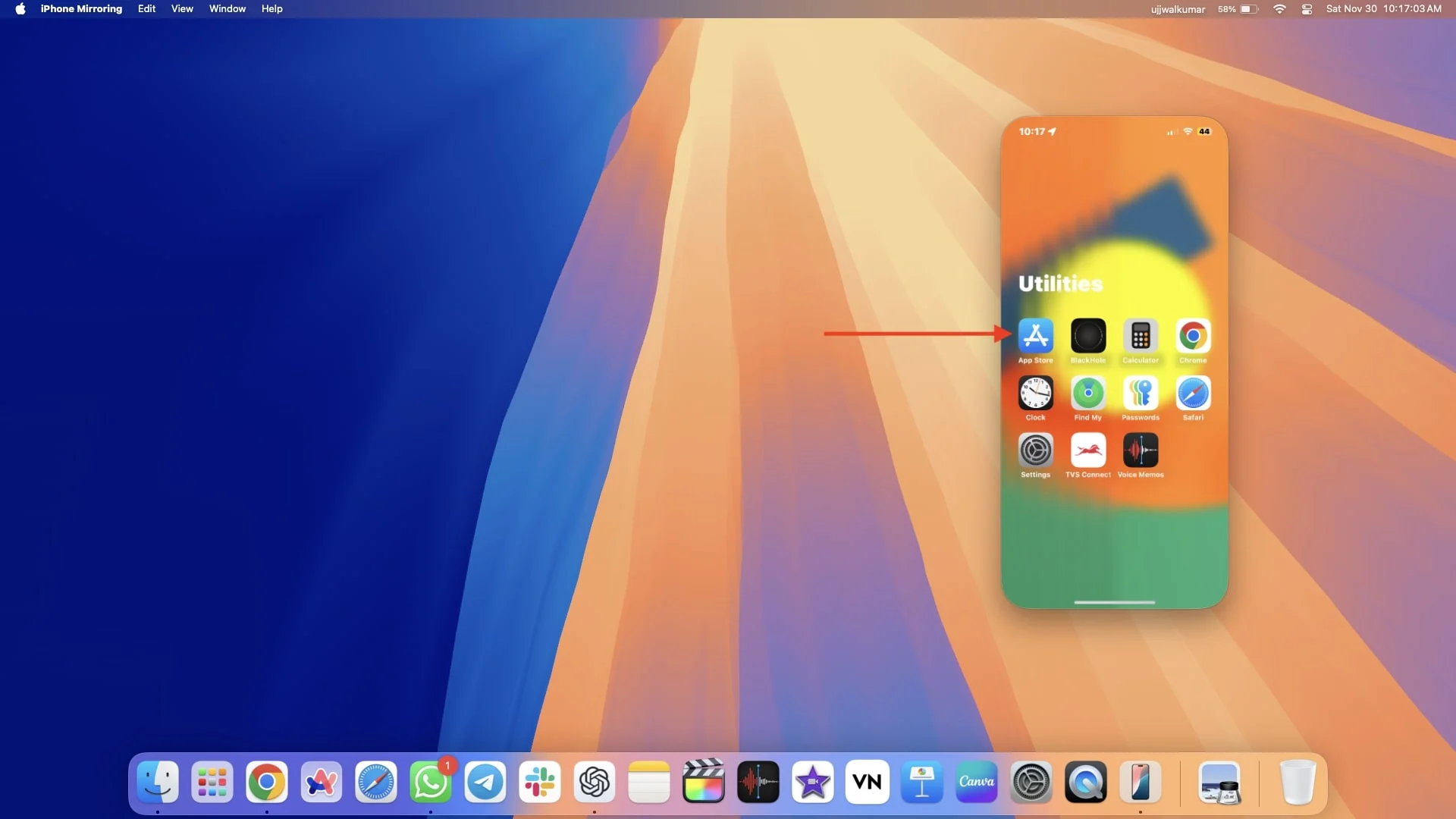
- اضغط على الملف الشخصي في الزاوية اليمنى العليا من الشاشة.
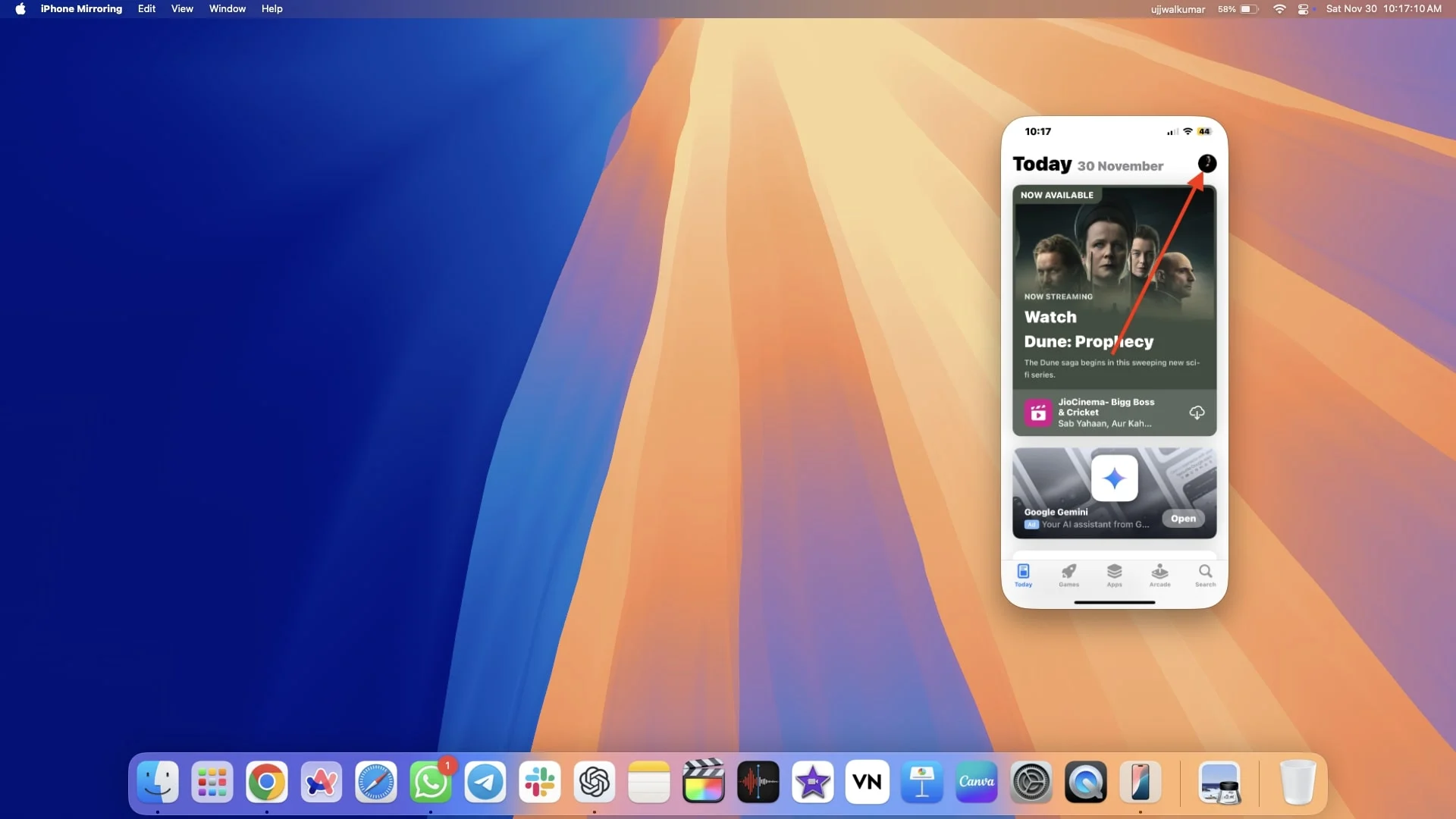
- انقر فوق الزر "تحديث الكل" الموجود أسفل التحديثات التلقائية القادمة.
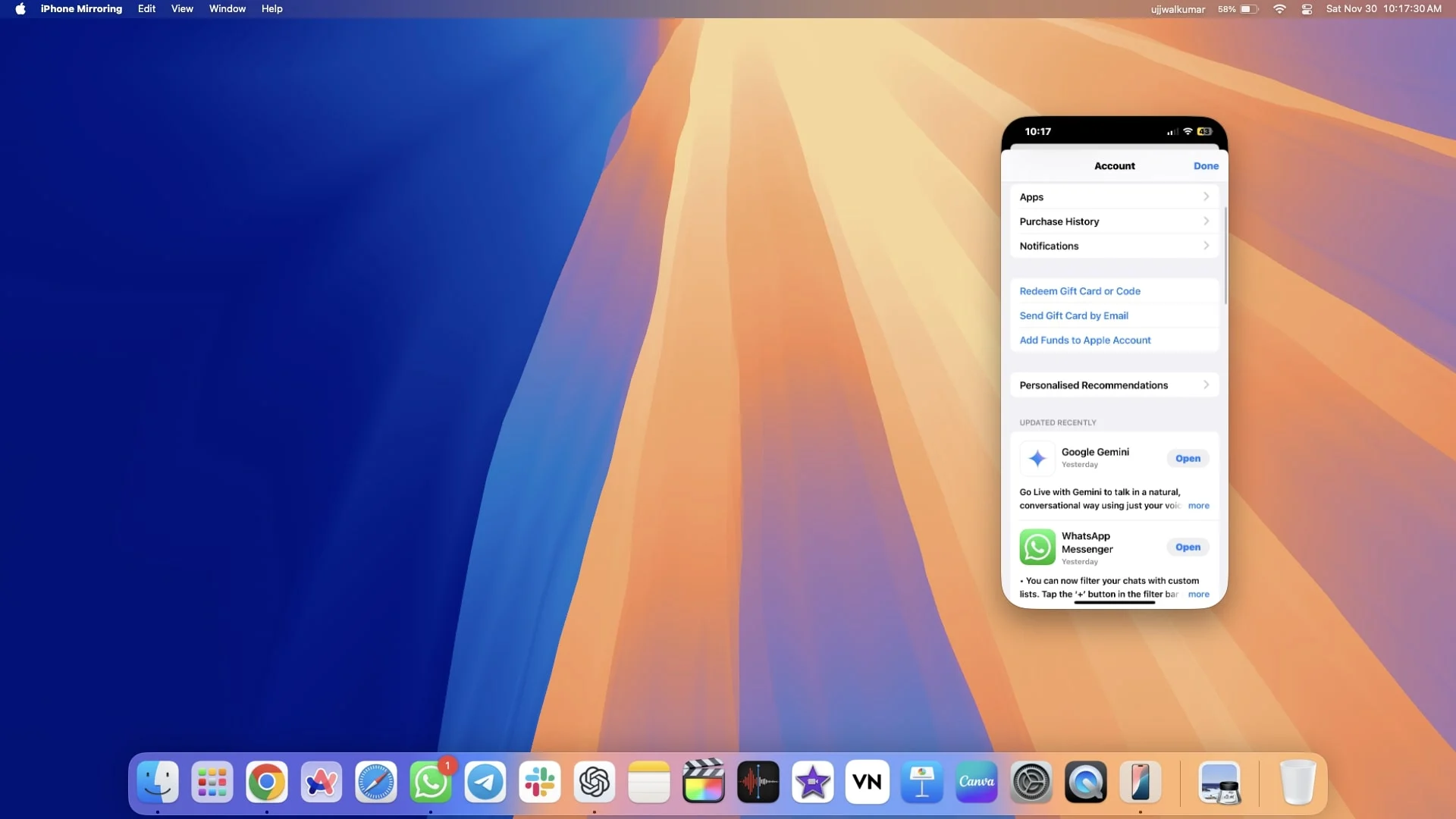
قم بتحديث جهاز iPhone الخاص بك
إذا كان إصدار iOS غير متوافق قد يتسبب في ظهور شاشة الموت السوداء على iPhone، فيجب عليك محاولة تحديثه، ومع ذلك، لا يمكنك تحديث iPhone الخاص بك كقاعدة، ولذا سأشرح لك ثلاث طرق مختلفة لتحديث جهازك ايفون.
على الرغم من أن تحديث جهاز iPhone الخاص بك قد يحل مشكلة الشاشة السوداء، إلا أن هناك سيناريوهين رئيسيين يجب أن تضعهما في الاعتبار قبل تحديث جهاز iPhone الخاص بك.
- إذا نجح التحديث وحل الشاشة السوداء، فسيتم إعادة تشغيل جهاز iPhone الخاص بك، ويجب أن يعمل كل شيء كما هو متوقع.
- إذا لم يحل التحديث المشكلة، فسيتم إعادة تشغيل iPhone، كما يحدث بعد كل تحديث لنظام iOS، ولكنه سيتطلب رمز المرور مرة واحدة لفتح القفل. مع استمرار ظهور الشاشة السوداء، لن تتمكن من إدخال رمز المرور. وإذا لم تتمكن من إلغاء قفل جهاز iPhone مرة واحدة بعد إعادة التشغيل، فلن تتمكن من استخدام النسخ المتطابق لجهاز iPhone لإعادة ضبط المصنع.
1. قم بتحديث جهاز iPhone الخاص بك باستخدام iTunes
إذا قمت بالفعل بتثبيت iTunes على جهاز الكمبيوتر الخاص بك (سواء كان Mac أو Windows) وتم تسجيل دخول iPhone الخاص بك إليه، فأنت محظوظ! ما عليك سوى اتباع الخطوات أدناه لتحديث جهاز iPhone الخاص بك. ومع ذلك، إذا لم يكن الأمر كذلك، فلن يكون من الممكن توصيل جهاز iPhone الخاص بك عندما يكون عالقًا على شاشة الموت السوداء.
- قم بتوصيل جهاز iPhone بجهاز الكمبيوتر الذي يعمل بنظام Mac أو Windows باستخدام كابل.
- افتح iTunes على جهاز الكمبيوتر الخاص بك.
- اضغط على أيقونة جهاز iPhone المتصل في الزاوية العلوية اليسرى من النافذة.
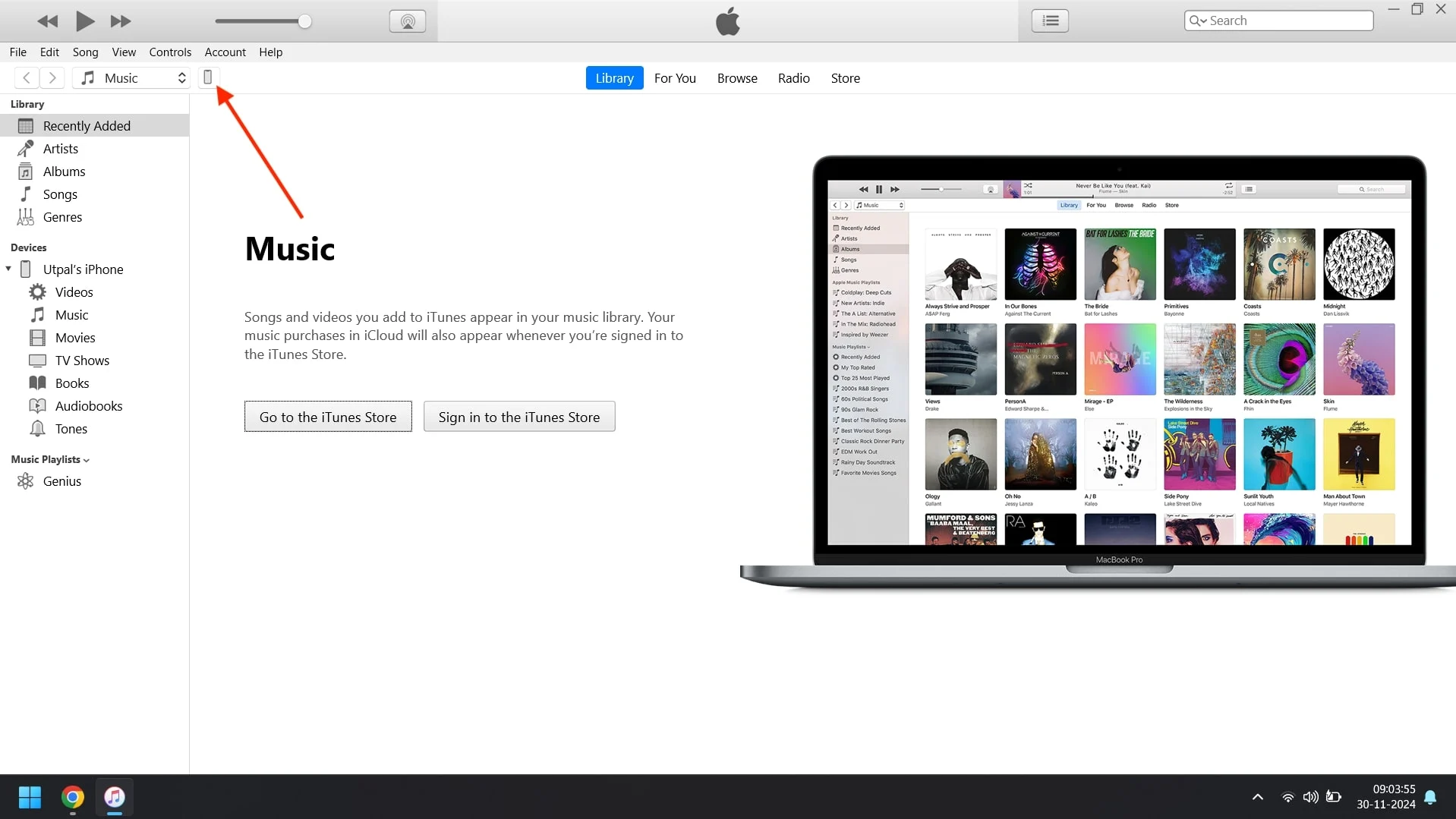
- انقر على الملخص في الشريط الجانبي الأيسر.
- الآن، انقر فوق التحقق من وجود تحديث لمعرفة ما إذا كان جهاز iPhone الخاص بك لديه تحديث برنامج جديد متاح.
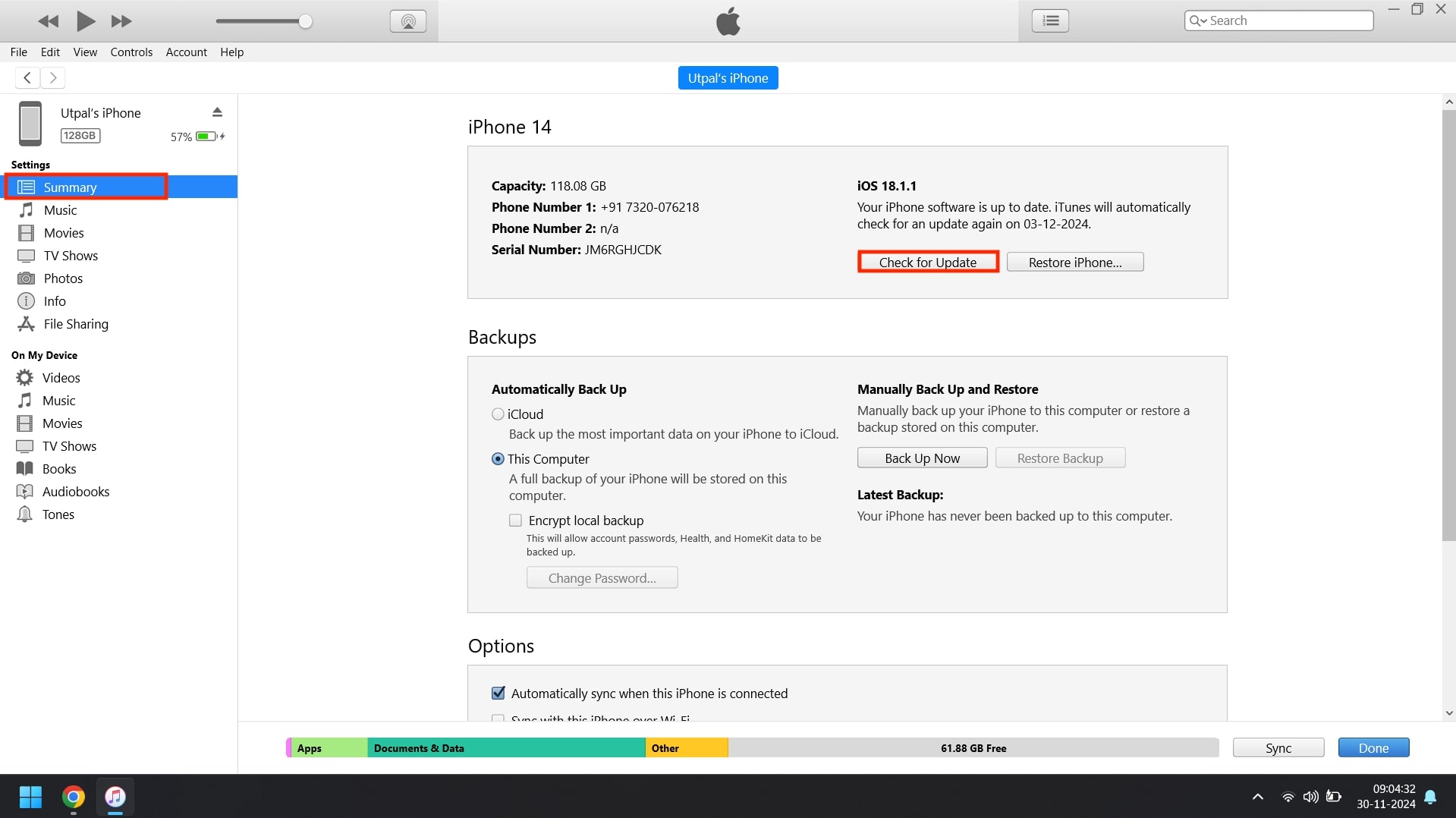
- إذا تم العثور على تحديث، فانقر فوق التثبيت والتحديث.
- اتبع المطالبات التي تظهر على الشاشة لمواصلة تحديث جهاز iPhone الخاص بك.
- بمجرد اكتمال التحديث، سترى شاشة الترحيب على جهاز iPhone الخاص بك.
2. قم بتحديث جهاز iPhone الخاص بك باستخدام Finder
إذا لم تتمكن من تحديث جهاز iPhone الخاص بك باستخدام iTunes لأسباب واضحة، فلا تقلق؛ يمكنك القيام بذلك باستخدام Finder. إذا كنت قد قمت بالفعل بتوصيل iPhone بجهاز Mac الخاص بك ومنحت جميع الأذونات اللازمة، فمن المحتمل أن تتمكن من تحديث iPhone الخاص بك باستخدام Finder. اتبع الخطوات التالية للقيام بذلك.
- افتح Finder على جهاز Mac الخاص بك.
- قم بتوصيل جهاز iPhone الخاص بك بجهاز Mac الخاص بك باستخدام كابل.
- اختر iPhone الخاص بك من الشريط الجانبي.
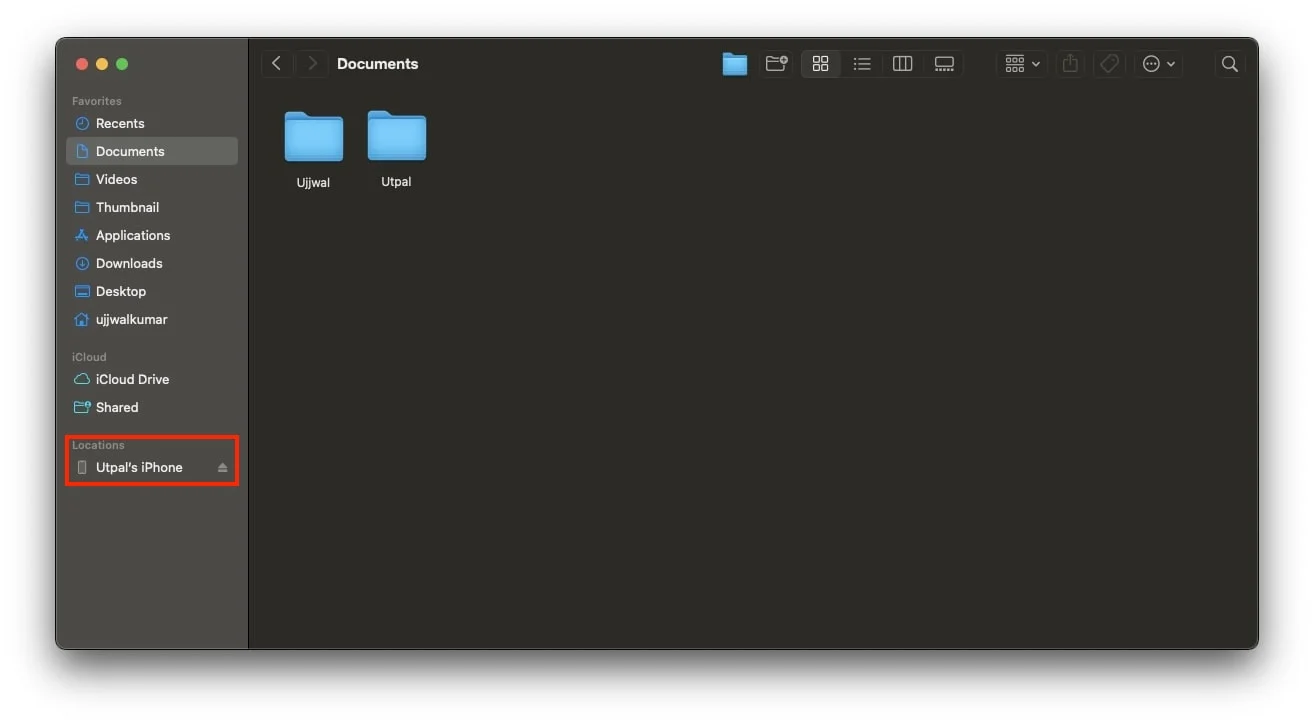
- تأكد من وجودك في علامة التبويب عام، ثم انقر فوق التحقق من وجود تحديث.
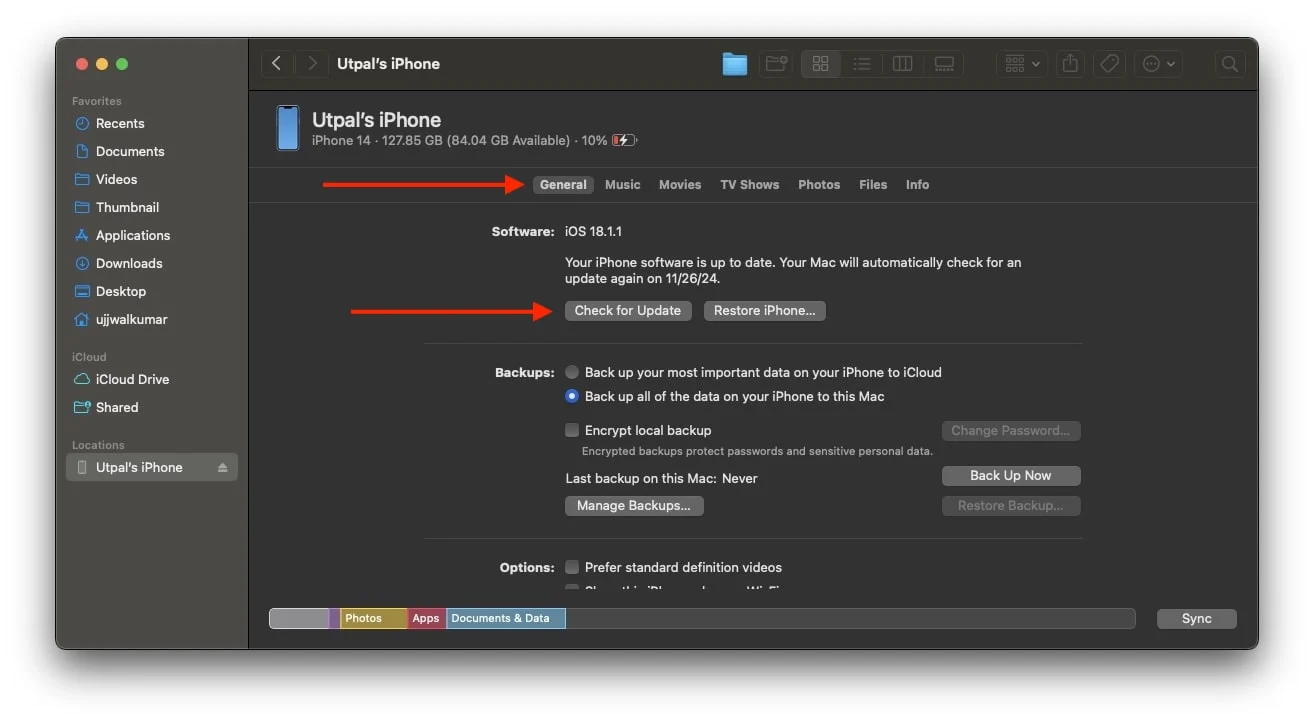
- في حالة توفر تحديث، اضغط على تثبيت وتحديث.
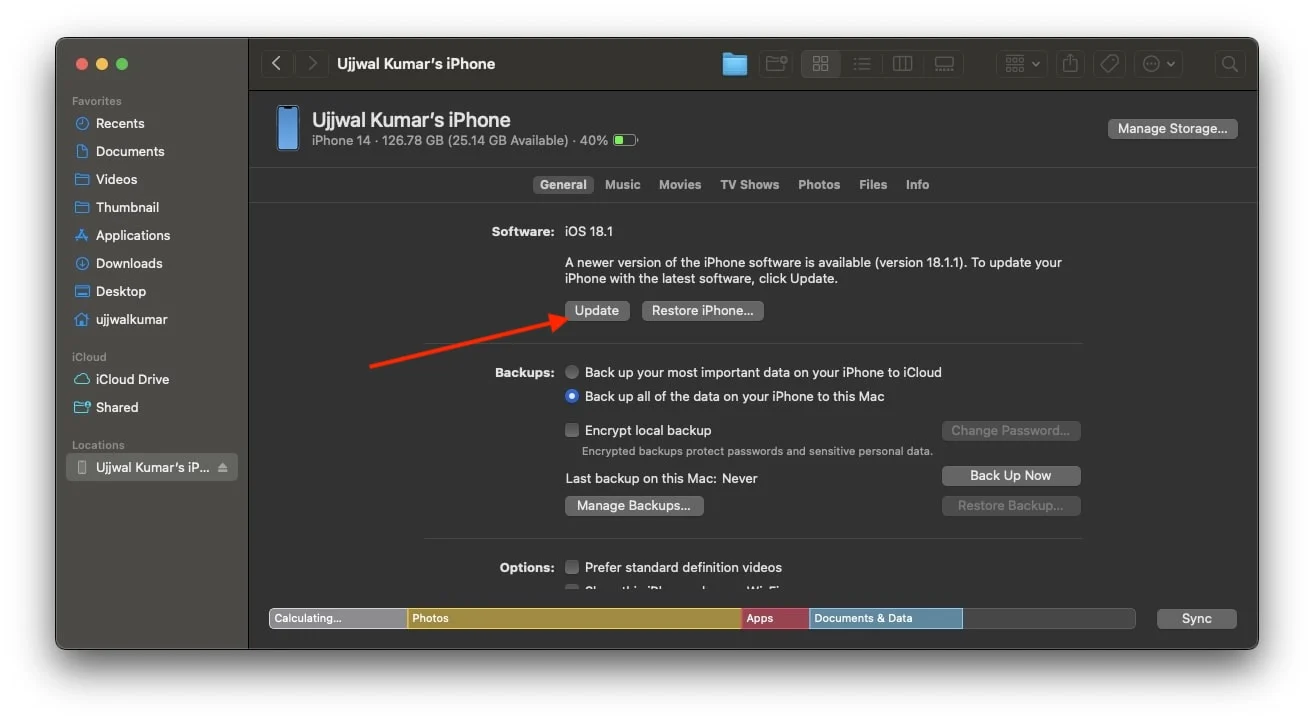
- وأخيرًا، اتبع التعليمات التي تظهر على الشاشة لتحديث جهاز iPhone الخاص بك.
3. قم بتحديث جهاز iPhone الخاص بك باستخدام iPhone Mirroring
إذا لم تقم مطلقًا بتسجيل الدخول إلى iPhone الخاص بك على iTunes، أو لم يتم تثبيت iTunes على جهاز الكمبيوتر الخاص بك، أو لم تقم مطلقًا بتوصيل iPhone بجهاز Mac الخاص بك، فقد لا تتمكن من تحديث iPhone الخاص بك باستخدام الطرق السابقة.

إذا قمت بتحديث جهاز Mac الخاص بك إلى أحدث إصدار من macOS 15 Sequoia أو إصدار أحدث، وتم تحديث iPhone إلى أحدث إصدار من iOS 18، فيمكنك تحديث iPhone الخاص بك باستخدام iPhone Mirroring. تتيح لك هذه الميزة الوصول إلى جهاز iPhone الخاص بك مباشرة على جهاز Mac الخاص بك، كما تتيح لك أيضًا تحديث جهاز iPhone الخاص بك بسهولة بمساعدة iPhone Mirroring. للقيام بذلك، اتبع الخطوات التالية.
- افتح iPhone Mirroring على جهاز Mac الخاص بك
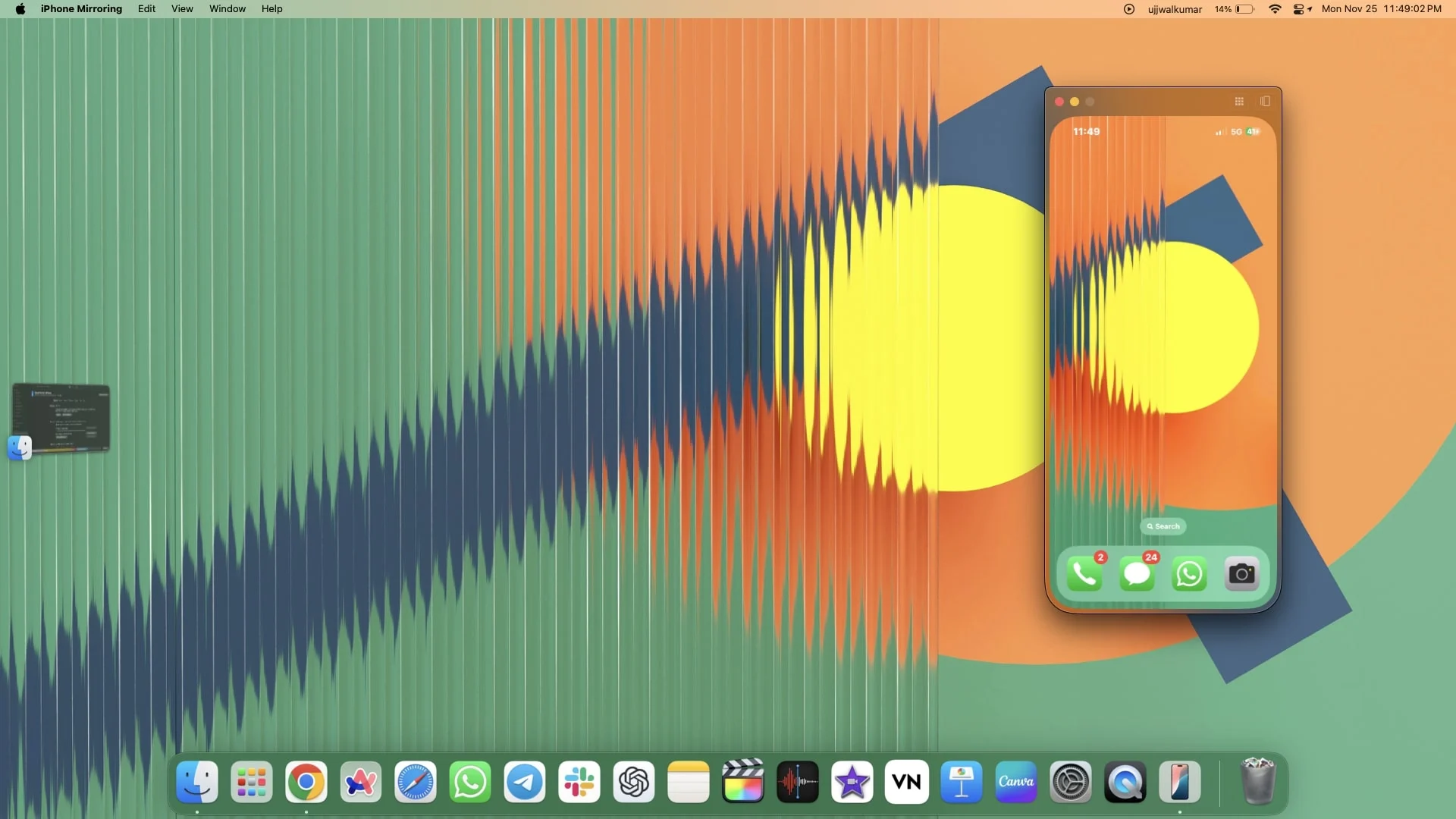
- الآن قم بتشغيل إعدادات iPhone.

- اذهب إلى العام.

- اختر تحديث البرنامج.
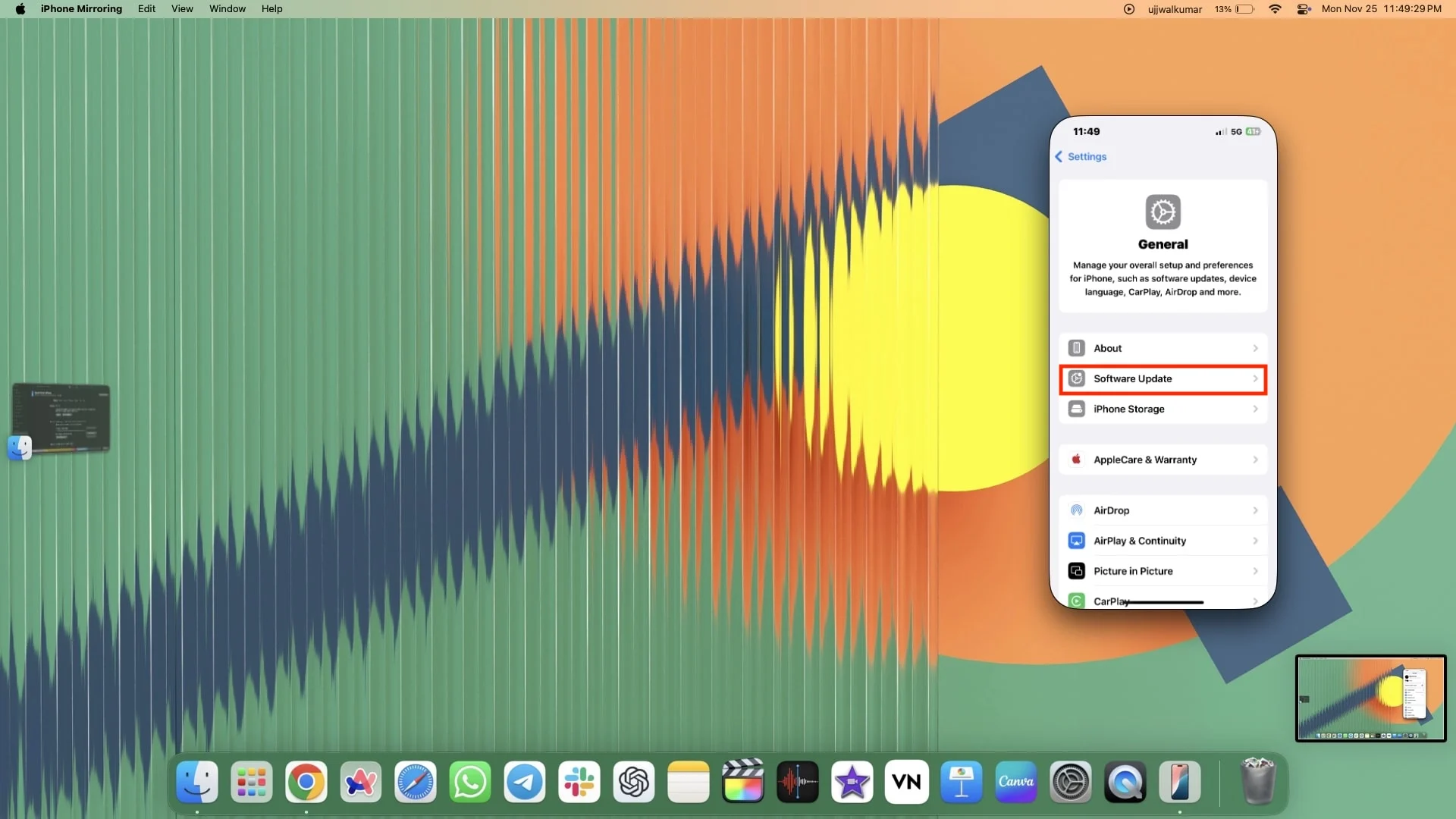
- انقر على زر التحديث الآن.
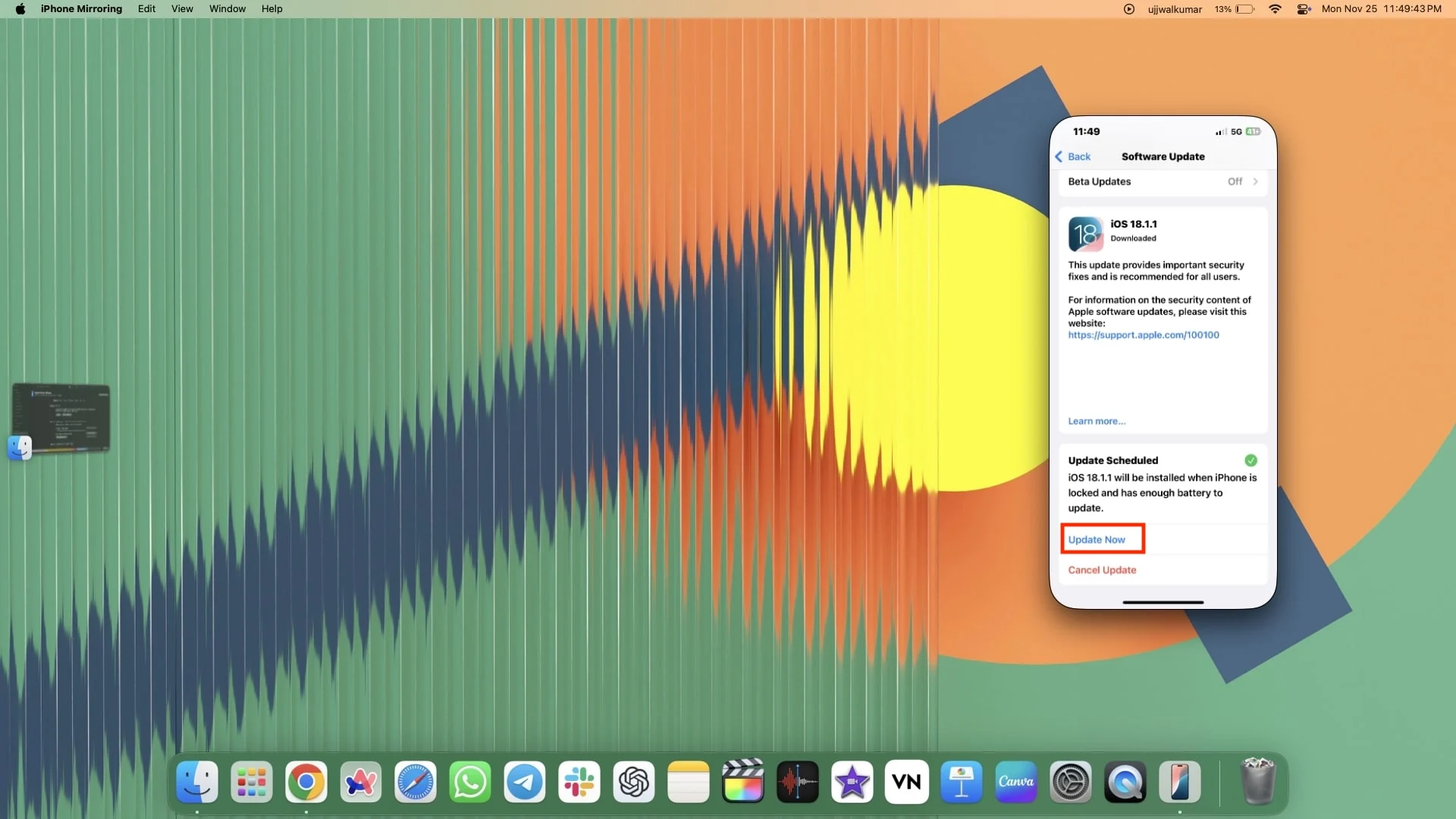 ملاحظة: لقد قمت بالفعل بتثبيت هذا التحديث على جهاز iPhone الخاص بي أثناء استخدامه، ولهذا السبب أرى زر التحديث الآن فقط بدلاً من زر التثبيت والتحديث الآن. إذا لم تقم بتثبيته بعد، فستحتاج إلى تثبيته أولاً ثم تحديثه، تمامًا كما نفعل عادةً عند تحديث أجهزة iPhone الخاصة بنا.
ملاحظة: لقد قمت بالفعل بتثبيت هذا التحديث على جهاز iPhone الخاص بي أثناء استخدامه، ولهذا السبب أرى زر التحديث الآن فقط بدلاً من زر التثبيت والتحديث الآن. إذا لم تقم بتثبيته بعد، فستحتاج إلى تثبيته أولاً ثم تحديثه، تمامًا كما نفعل عادةً عند تحديث أجهزة iPhone الخاصة بنا. - بمجرد النقر فوق الزر "التحديث الآن"، سيقوم جهاز iPhone الخاص بك أولاً بالتحقق من التحديث ثم يبدأ عملية التحديث. بمجرد اكتمال التحديث، من المحتمل أن يتم حل شاشة الموت السوداء على جهاز iPhone، وستظهر لك رسالة تقول "اكتمل تحديث البرنامج".
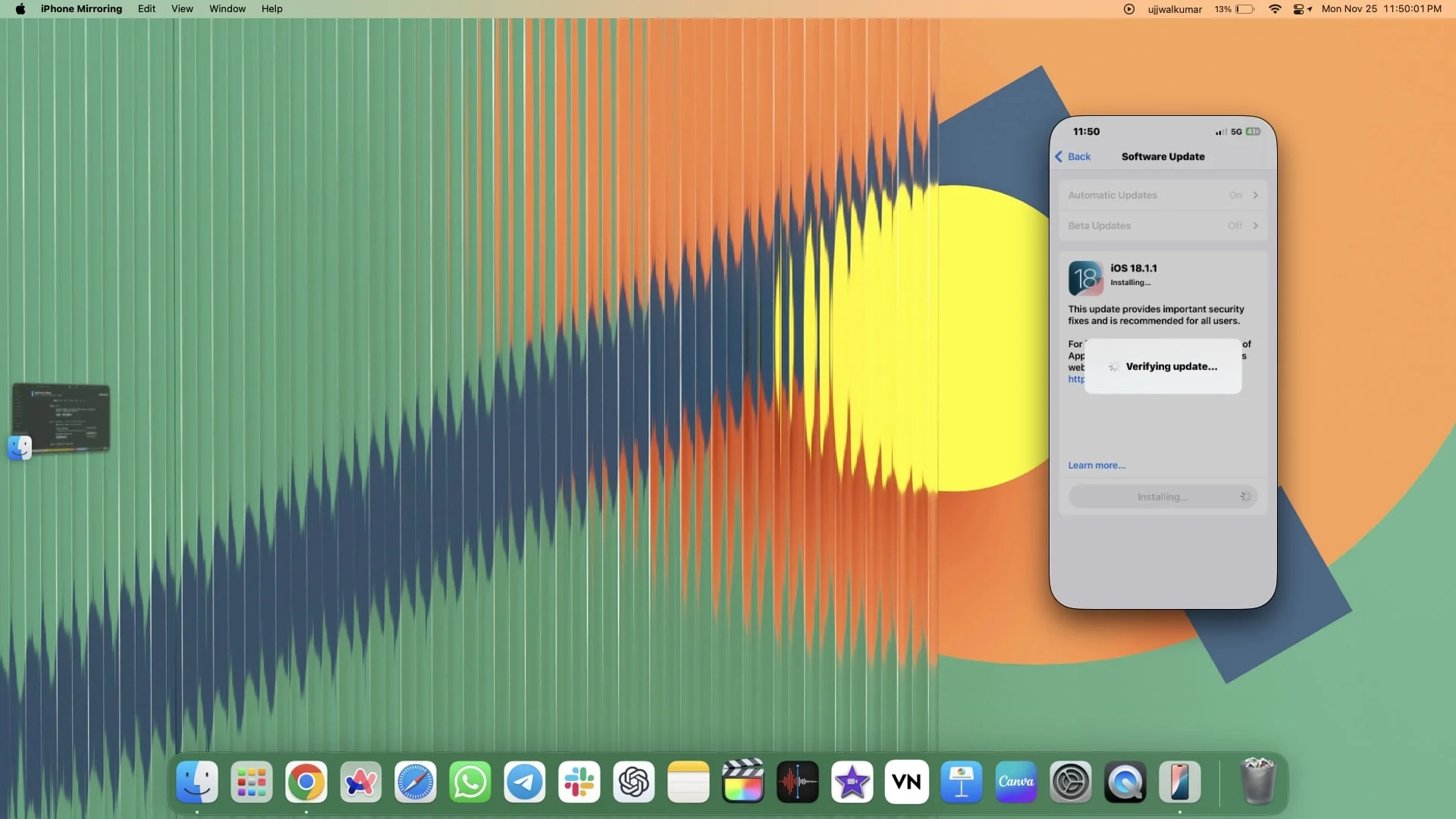
إعادة ضبط المصنع لجهاز iPhone الخاص بك باستخدام iPhone Mirroring
إذا لم تقم بتحديث جهاز iPhone الخاص بك باستخدام أي من الطرق المذكورة - سواء بسبب عدم القدرة على تلبية الشروط المطلوبة أو عدم وجود التحديثات اللازمة لجهاز iPhone أو MacBook الخاص بك أو إذا كنت قد تختار إعادة ضبط جهاز iPhone الخاص بك في المصنع لإصلاح مشكلة الشاشة السوداء. اتبع الخطوات التالية لإعادة ضبط جهاز iPhone الخاص بك في المصنع باستخدام iPhone Mirroring.
- افتح النسخ المتطابق للآيفون.
- الآن، اسحب لليسار للوصول إلى مكتبة التطبيقات، وانتقل إلى الإعدادات.

- اضغط على عام.

- قم بالتمرير لأسفل وانقر فوق "نقل أو إعادة ضبط iPhone".
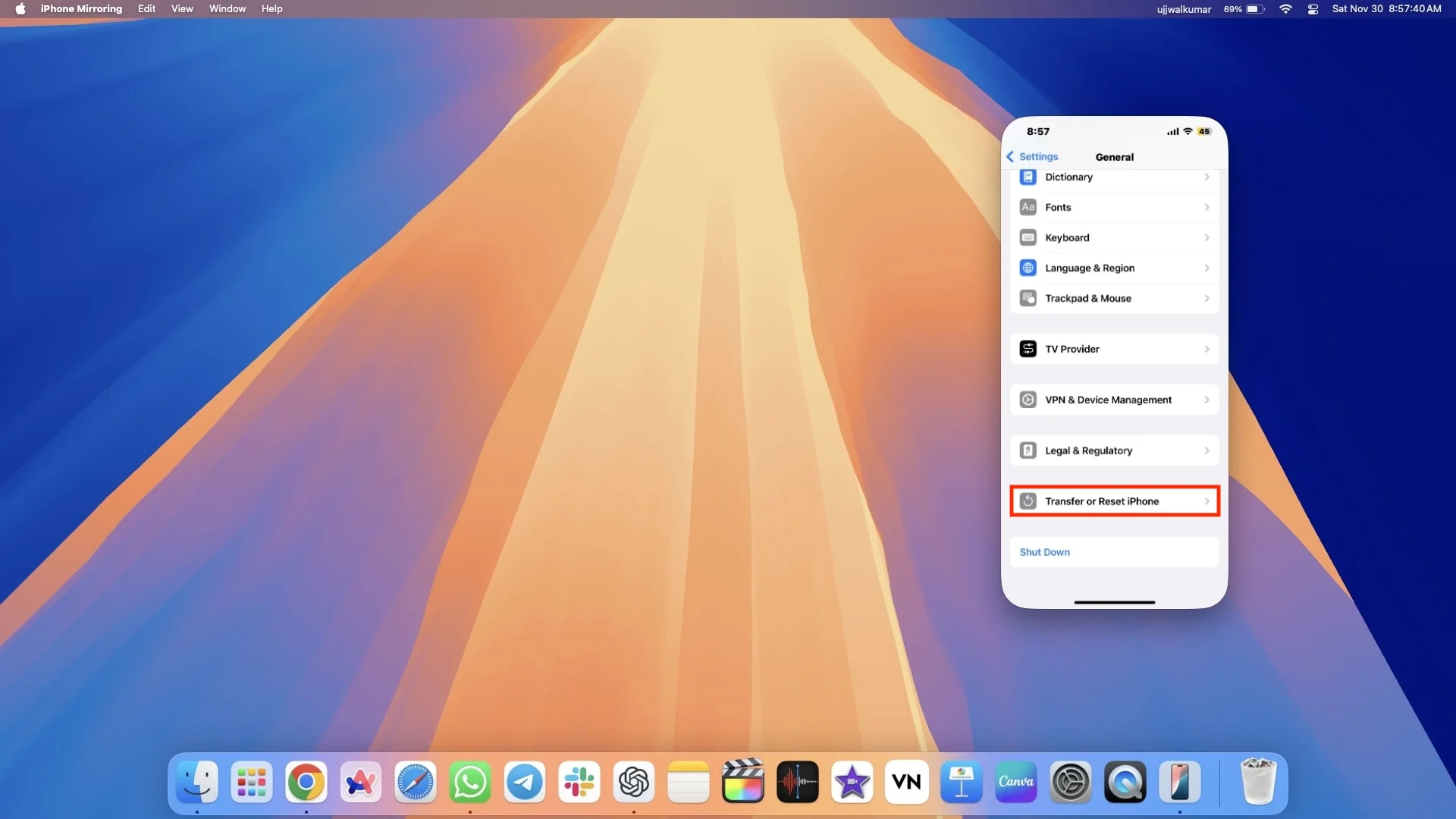
- اضغط على مسح كافة المحتويات والإعدادات.
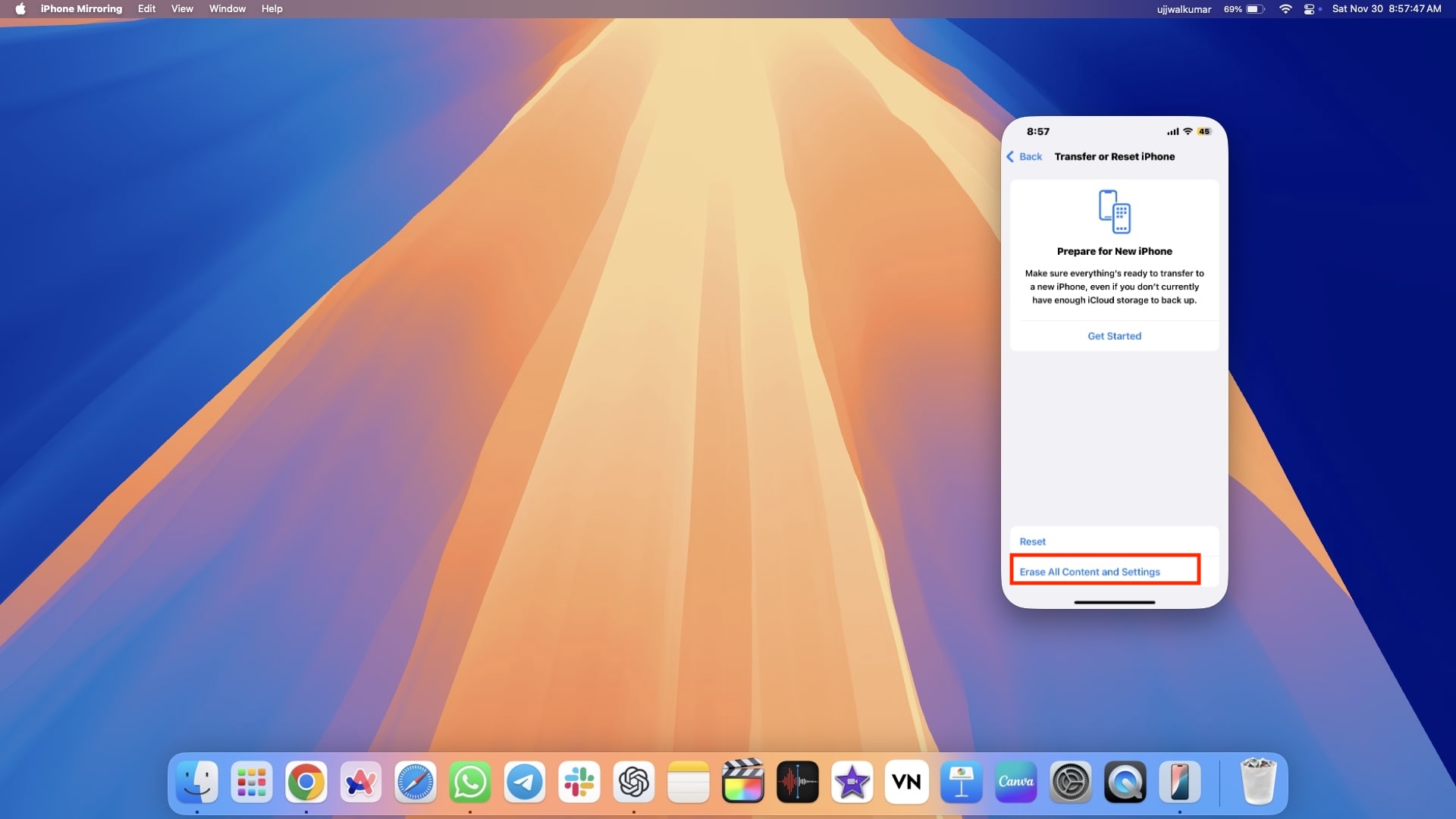
- من خلال القيام بذلك، ستتم إعادة توجيهك إلى نافذة أخرى تعرض تطبيقاتك وبياناتك ومعرف Apple ومعلومات Find My. انقر فوق "متابعة" للمتابعة.
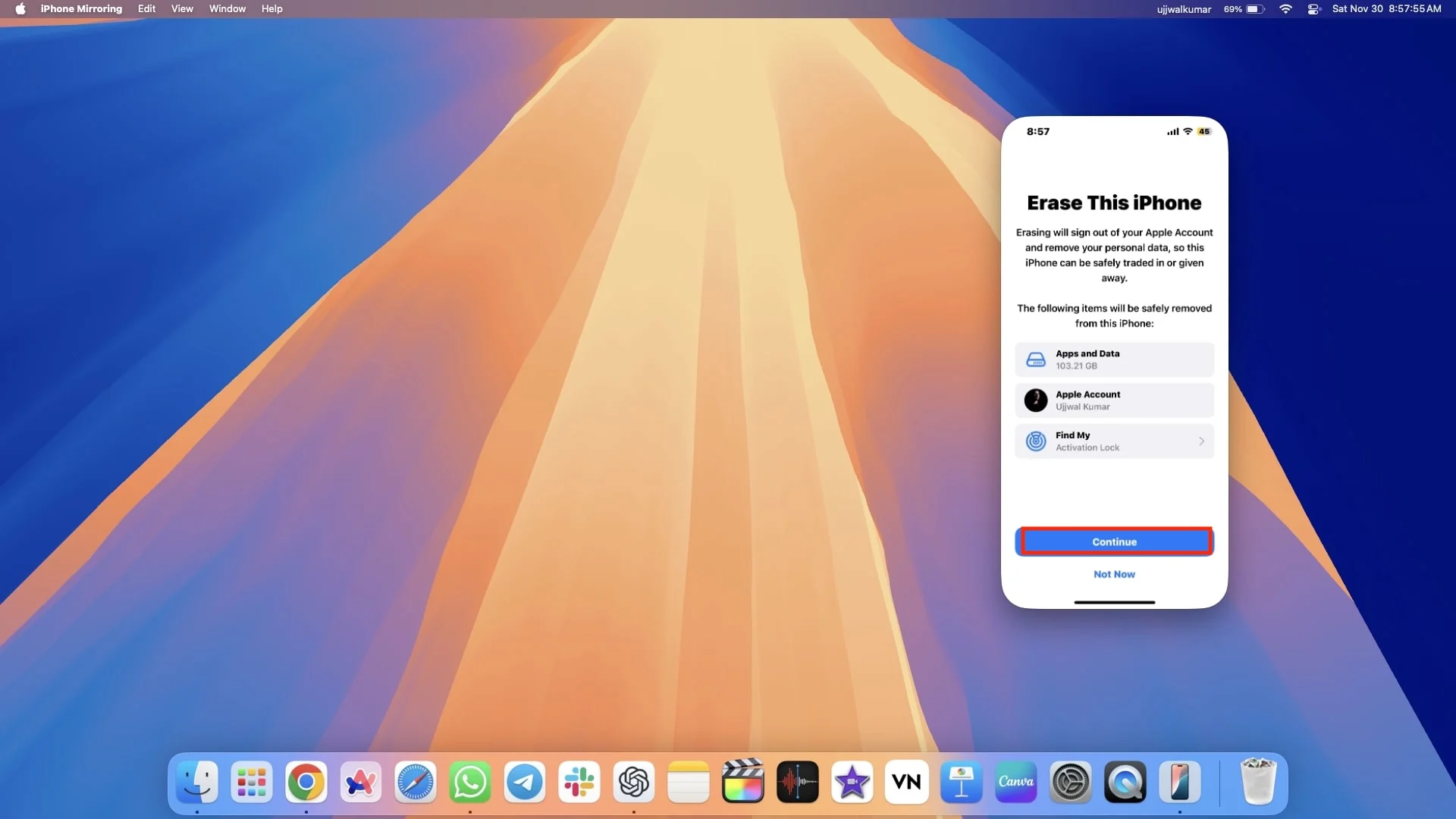
- بمجرد النقر على "متابعة"، يظهر تأكيد صغير. اضغط على مسح iPhone.
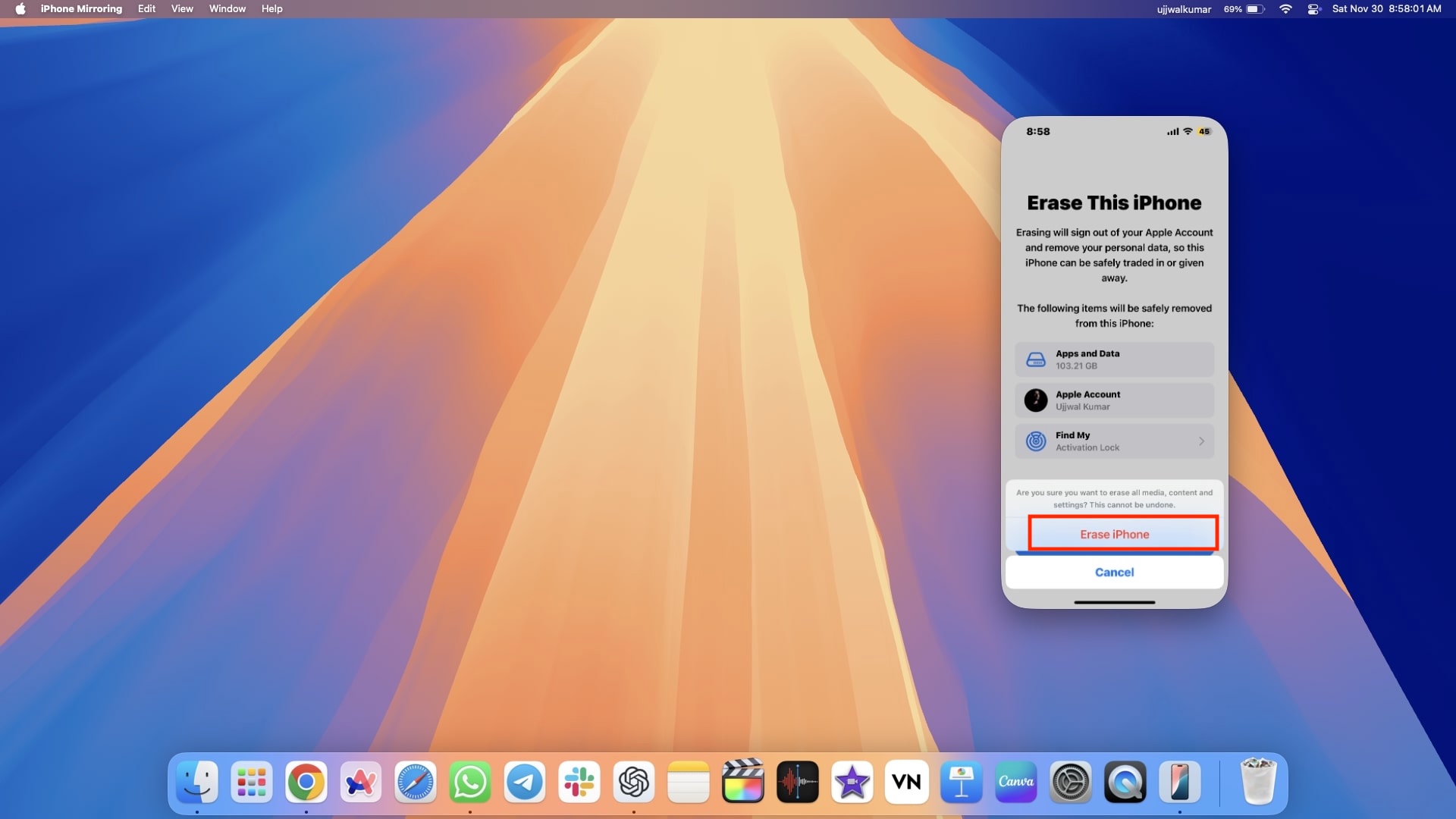
- أخيرًا، أدخل إما رمز المرور الخاص بجهاز iPhone أو معرف Apple، أيًا كان ما يظهر لإدخاله، أو ربما كليهما إذا طلبت ذلك.
استخدم أداة إصلاح تابعة لجهة خارجية
إذا أدت الحلول المذكورة أعلاه إلى حل مشكلتك، فهذا رائع! ومع ذلك، إذا كنت لا تزال تواجه مشكلة الشاشة السوداء، فقد ترغب في التفكير في استخدام أداة إصلاح تابعة لجهة خارجية لإعادة جهاز iPhone الخاص بك إلى وضعه الطبيعي.
على عكس الأدوات المعتمدة من Apple مثل iTunes أو Finder، يمكن لبرامج الجهات الخارجية في كثير من الأحيان التعامل مع مثل هذه المشكلات البرمجية الصعبة بشكل أكثر فعالية، خاصة عندما لا تعمل الإصلاحات القياسية.
إذا كان لديك بالفعل أداة موثوقة، فيمكنك استخدامها. بخلاف ذلك، فإن الخيارات الموثوقة مثل Dr.Fone أو EaseUS أو Tenorshare ReiBoot تستحق النظر فيها عند إصلاح جهاز iPhone الخاص بك. أدناه، قمت بتوضيح الخطوات العامة لاستخدام أداة خارجية لمعالجة شاشة الموت السوداء على iPhone.
- أولاً، حدد برنامجًا تابعًا لجهة خارجية حسن السمعة ويحظى بمراجعات جيدة. يمكنك اختيار إحدى الأدوات التي اقترحتها أعلاه.
- قم بتنزيل البرنامج من موقعه الرسمي على الويب وتثبيته على جهاز الكمبيوتر الخاص بك.
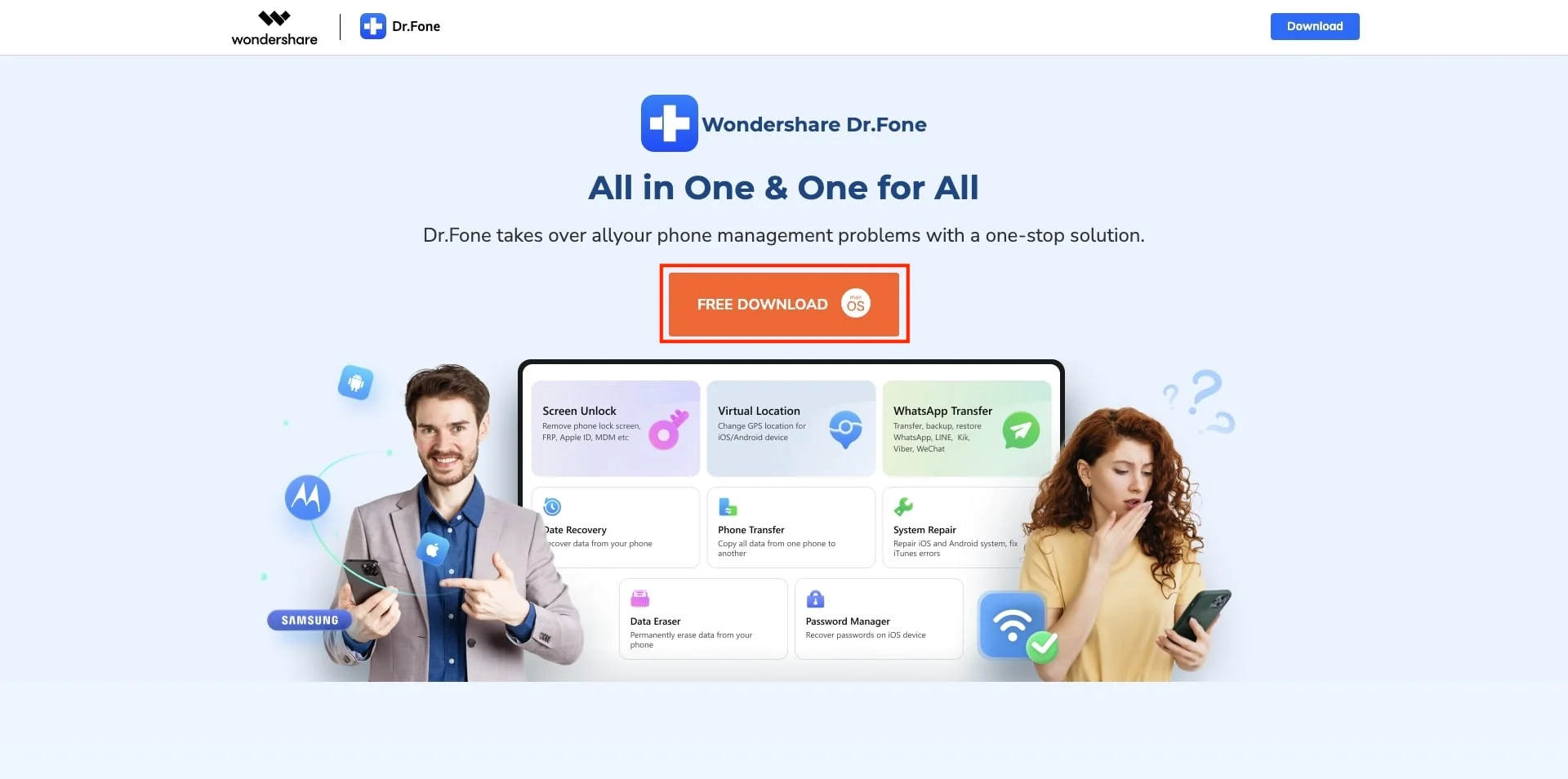
- قم بتوصيل جهاز iPhone بجهاز الكمبيوتر الخاص بك باستخدام كابل USB. قد يطالبك البرنامج بوضع جهاز iPhone الخاص بك في وضع الاسترداد.
- افتح برنامج الطرف الثالث الذي قمت بتثبيته على جهاز الكمبيوتر الخاص بك.
- يقدم البرنامج خيارات متنوعة لإصلاح مشكلات iOS وiPhone المختلفة. ابحث عن خيار لمعالجة مشكلة شاشة الموت السوداء أو الشاشة السوداء. إذا لم تجد خيارًا محددًا لذلك، يمكنك اختيار إصلاح النظام بدلاً من ذلك.
- اتبع التعليمات التي تظهر على الشاشة بعناية وانتظر حتى تكتمل عملية الإصلاح.
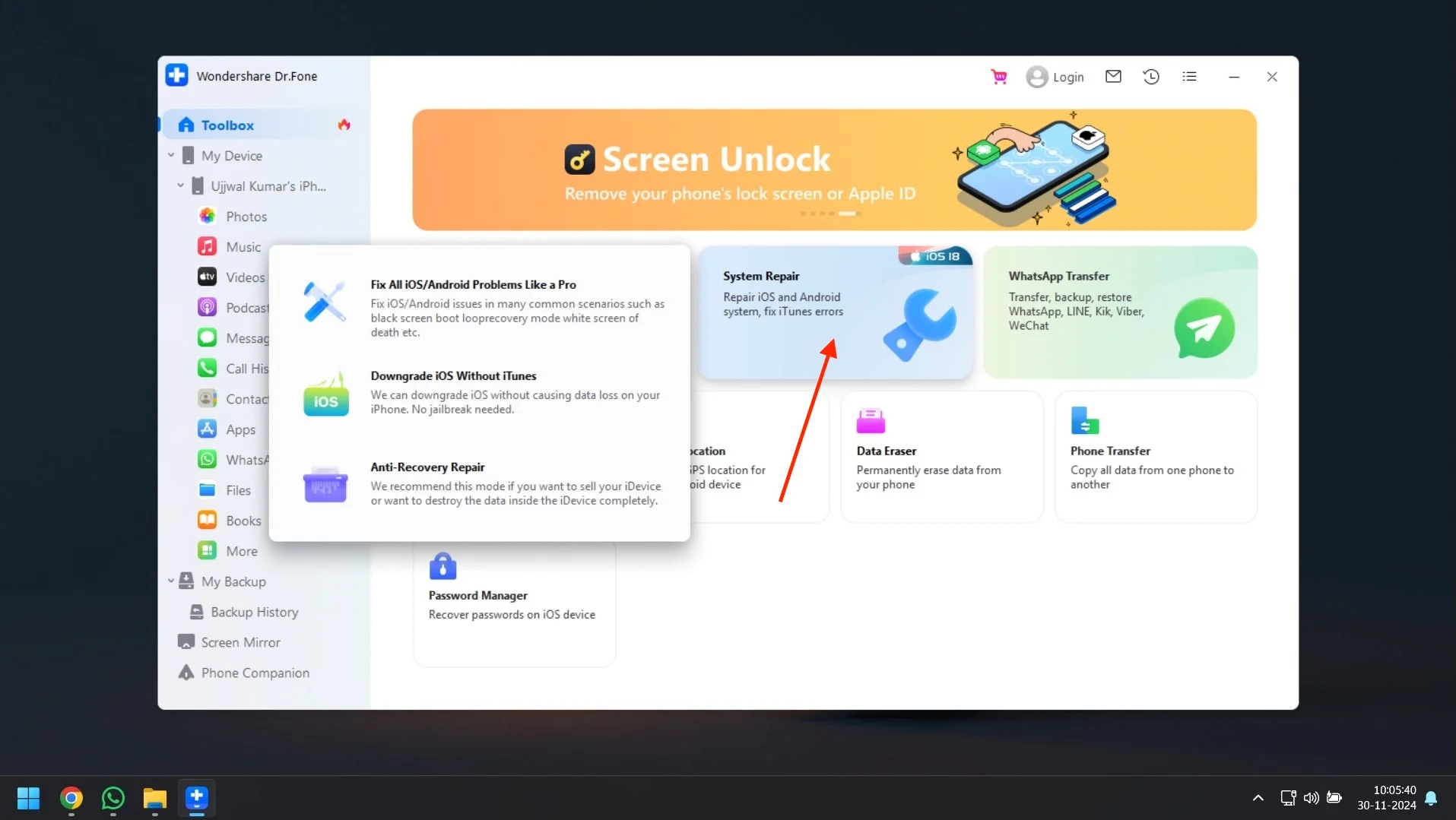
- بمجرد الانتهاء من العملية، حاول تشغيل جهاز iPhone الخاص بك. وينبغي الآن أن يعود إلى حالة عمله العادية.
اتصل بدعم أبل
إذا جربت جميع الطرق المذكورة أعلاه ولا تزال تواجه نفس شاشة الموت السوداء على iPhone، فمن المحتمل أن يكون السبب هو تلف مادي أو مشكلة في الأجهزة. قد لا تكون على علم، ولكن هناك احتمال قوي أن يكون الضرر الجسدي هو سبب المشكلة. لسوء الحظ، في مثل هذه الحالات، لن تحل طرق استكشاف الأخطاء وإصلاحها هذه المشكلة، لذا يتعين عليك الاتصال بفريق دعم Apple.
يمكنك التواصل مع دعم Apple عبر البريد الإلكتروني أو الهاتف لشرح مشكلتك. وبدلاً من ذلك، قم بزيارة أقرب مركز خدمة تابع لشركة Apple ليقوم أحد المتخصصين بفحص جهازك.
ضع في اعتبارك أيضًا أنه في حالة تلف شاشة iPhone الخاص بك، فلن يتم تغطيتها بموجب الضمان القياسي إلا إذا قمت بشراء AppleCare+.
وفقًا لسياسة Apple، فإن إصلاحات الشاشة أو استبدالها بسبب الأضرار المادية ليست مجانية، وستحتاج إلى تغطية تكاليف الخدمة.
نصائح لتجنب شاشة الموت السوداء على iPhone
لقد قمت بالفعل بتنفيذ الإصلاحات لحل شاشة الموت السوداء على iPhone، ونأمل أن تكون قد وجدت حلاً مثاليًا لحل المشكلة. على الرغم من وجود أسباب مختلفة وراء ظهور شاشة الموت السوداء، إلا أن بعضها قد يكون خارج نطاق سيطرتك، مثل فشل الأجهزة.
ومع ذلك، نظرًا لأن الوقاية دائمًا خير من العلاج، فإليك بعض النصائح لمساعدتك على تجنب شاشة الموت السوداء لجهاز iPhone في المستقبل. اطلع على جميع النصائح وخذها في الاعتبار أثناء استخدام جهاز iPhone الخاص بك.
- تأكد من تحديث جهاز iPhone الخاص بك دائمًا إلى أحدث إصدار من iOS.
- تجنب كسر حماية جهازك، لأن ذلك قد يعرض استقراره وأمانه للخطر.
- يجب إعادة تشغيل جهاز iPhone الخاص بك مرة واحدة في الأسبوع. يمكن أن يساعد في إزالة أي مواطن الخلل المؤقتة التي قد تسبب مثل هذه المشكلات.
- استخدم دائمًا الملحقات المعتمدة من Apple مع جهاز iPhone الخاص بك للحفاظ على التوافق.
- قم بعمل نسخة احتياطية لبيانات iPhone الخاصة بك بانتظام لتجنب فقدان بيانات iPhone في حالة وقوع حادث شاشة سوداء.
خاتمة
إذا قمت بتنفيذ جميع الطرق التي ذكرتها في المقالة، فمن المحتمل أن يتم حل مشكلة شاشة الموت السوداء لجهاز iPhone الخاص بك. ومع ذلك، إذا استمرت المشكلة على الرغم من تجربة جميع الطرق، فمن المستحسن بشدة الاتصال بفريق دعم Apple على الفور. يمكنهم تزويدك بحل لإصلاح جهاز iPhone الخاص بك.
بالإضافة إلى ذلك، تتضمن المقالة نصائح لمنع ظهور مشكلة شاشة الموت السوداء في المستقبل. تأكد من اتباع هذه النصائح لتجنب مواجهة مثل هذه المشاكل مرة أخرى.
الأسئلة الشائعة حول شاشة الموت السوداء في iPhone
هل شاشة الموت السوداء على iPhone أكثر شيوعًا في بعض طرز iPhone أكثر من غيرها؟
قد تكون أجهزة iPhone الأقدم المزودة بأجهزة قديمة (لا يمكن مقارنتها بأحدث برامج iOS) هدفًا أسهل لشاشة الموت السوداء. علاوة على ذلك، في بعض الأحيان، يمكن أن يكون سبب مشكلة شاشة الموت السوداء على جهاز iPhone هو التحديث إلى أحدث إصدار من نظام التشغيل iOS.
هل يغطي ضمان أبل شاشة الموت السوداء؟
إذا كانت المشكلة بسبب عيب في التصنيع، فقد يشملها الضمان. ومع ذلك، لا يتم عادةً تغطية المشكلات الناجمة عن الحوادث أو الأضرار الناجمة عن المياه أو الإصلاحات غير المصرح بها.
هل يمكن لإعادة ضبط جميع الإعدادات إصلاح شاشة الموت السوداء على iPhone؟
نعم، يمكن أن تؤدي إعادة ضبط جميع الإعدادات إلى إصلاح شاشة الموت السوداء على iPhone إذا ظهرت المشكلة بسبب التخصيص في الإعدادات. إذا قمت بتخصيص أي إعدادات للبرنامج، فقد يتسبب ذلك في ظهور شاشة الموت السوداء على iPhone.
هل من الآمن استخدام iPhone Mirroring لتحديث أو إصلاح شاشتي السوداء؟
نعم، تعد iPhone Mirroring طريقة آمنة لتحديث التطبيقات أو نظام iOS لأنها ميزة الطريقة الرسمية التي تقدمها Apple. فهو يسمح لك بتنفيذ إجراءات مثل تحديثات البرامج أو إعادة ضبط المصنع عندما لا تستجيب الشاشة.
هل يمكن أن تكون شاشة الموت السوداء ناجمة عن تحديث iOS؟
نعم، قد تظهر مشكلة الشاشة السوداء في بعض الأحيان بعد تحديث نظام التشغيل iOS، خاصة إذا كان التحديث غير متوافق أو تسبب في حدوث أخطاء في طرز iPhone الأقدم.
